Lorsqu’un ordinateur est utilisé par de nombreux utilisateurs, il en résulte plusieurs comptes Windows. Certains sont utilisés fréquemment, tandis que d’autres ne le sont pas tellement. À un moment donné, vous devrez supprimer un profil utilisateur, principalement s’il n’est pas utilisé du tout ou s’il prend beaucoup de place. Dans cet article, je vais vous montrer comment supprimer un compte utilisateur dans Windows 11/10. Nous partagerons également la façon de sauvegarder les données et les fichiers de profil existants lorsque cela est nécessaire.
Que se passe-t-il lorsque vous supprimez un Compte utilisateur ?
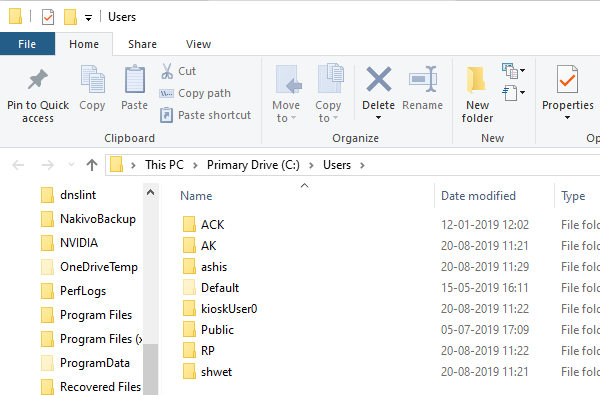
Toutes les données des comptes d’utilisateurs sont disponibles dans un dossier à l’intérieur C:\Users . Le nom du dossier sera le même que le nom de l’utilisateur. Vous pouvez vérifier le nom exact de l’utilisateur en exécutant la commande « utilisateur net » sur PowerShell ou l’invite de commande. Lorsque vous supprimez un compte utilisateur, ce dossier ainsi que tout ce qu’il contient sont supprimés.
Comment faire une sauvegarde des fichiers utilisateur ?
La meilleure façon de faire une sauvegarde est de copier le dossier sur un lecteur externe ou une autre partition. Plus tard, vous pouvez le parcourir, conserver tout ce qui est nécessaire et supprimer le reste. Voici à quoi ressemble un dossier utilisateur typique.
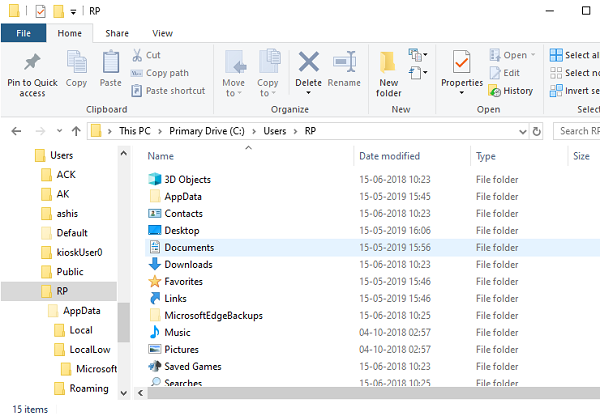
Vous pouvez naviguer vers chaque dossier et copier ce que vous voulez. Certains des dossiers potentiels sont le Bureau, les Téléchargements, les images, la musique, etc.
Comment supprimer un Compte d’utilisateur dans Windows 11/10
Il existe deux façons de supprimer un Compte d’utilisateur dans Windows 10:
- Paramètres du compte Windows
- Ligne de commande
- À l’aide Du Panneau de configuration.
Examinons-les en détail.
1] Supprimer le Compte utilisateur via les Paramètres des comptes Windows
Windows 11

Pour supprimer un Compte utilisateur via les Paramètres, suivez les étapes indiquées.
- Ouvrez les paramètres par Win + I.
- Accédez à Comptes, puis cliquez sur Famille & autres utilisateurs.
- Maintenant, sélectionnez l’utilisateur que vous souhaitez supprimer, puis cliquez sur Supprimer dans la section Compte et données.
- Enfin, sélectionnez Supprimer le compte et les données et vous serez prêt à partir.
Voici comment vous pouvez supprimer un compte utilisateur ou un compte Microsoft sur un ordinateur Windows 11.
Remarque : Vous ne pouvez pas supprimer de compte Microsoft si vous n’avez pas configuré un autre compte local ou Microsoft sur cet ordinateur.
Fenêtres 10
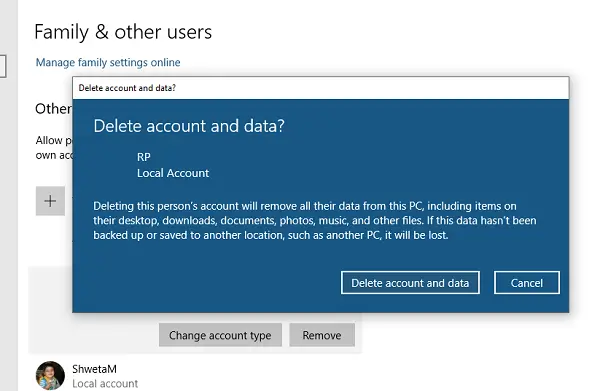
- Allez dans Paramètres > Comptes > Famille & autres utilisateurs
- Sélectionnez le compte que vous souhaitez supprimer et cliquez sur le bouton Supprimer
- Cela ouvrira une fenêtre de confirmation et affichera un message d’avertissement, ainsi que le bouton « Supprimer le compte & données » ou Annuler.
- Cliquez sur le bouton Supprimer le compte et les données pour supprimer l’utilisateur.
L’avertissement concerne la suppression des données de l’utilisateur. Lorsque vous supprimez un compte, il supprime toutes les données de l’utilisateur, y compris des éléments tels que le bureau, les Documents, les Photos, la musique et d’autres dossiers. Si vous n’avez pas sauvegardé, il n’y aura aucun moyen de récupérer ces fichiers.
2] Supprimer le compte d’utilisateur à l’aide de la ligne de commande
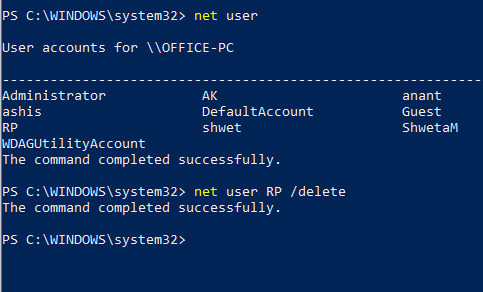
Si vous supprimez plusieurs comptes d’utilisateur, l’utilisation de l’Invite de commande ou de PowerShell est efficace.
Ouvrez l’invite de commande ou PowerShell avec les privilèges d’administrateur
Tapez ce qui suit et appuyez sur la touche Entrée:
net user
Il révélera les noms d’utilisateur exacts sur l’ordinateur.
Ensuite, tapez:
net user <username> /delete
Il supprimera le compte et toutes les données sans aucun avertissement. N’oubliez pas de remplacer < nom d’utilisateur > par le nom du compte d’utilisateur.
Lorsque vous utilisez l’invite de commande ou PowerShell, veillez à ne pas supprimer un compte incorrect.
3] Utilisation du panneau de configuration sous Windows 11/10
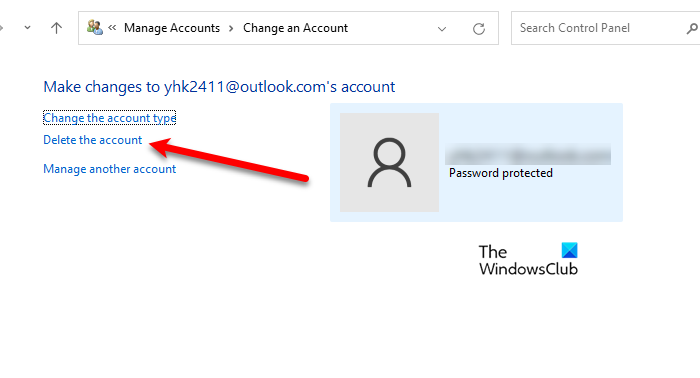
Pour supprimer un compte local ou Microsoft via le panneau de configuration de Windows 11, suivez les étapes indiquées.
- Ouvrez le Panneau de configuration à partir du menu Démarrer.
- Cliquez sur Comptes d’utilisateurs. Assurez-vous que votre vue par est définie sur Catégories.
- Maintenant, cliquez sur Supprimer les comptes d’utilisateurs.
- Sélectionnez le compte que vous souhaitez supprimer, puis cliquez sur Supprimer le compte.
- Enfin, cliquez sur Supprimer les fichiers.
Espérons que vous savez maintenant comment supprimer des comptes de votre système.
J’espère que le tutoriel a été facile à comprendre et vous a aidé non seulement à supprimer un compte utilisateur dans Windows 11/10, mais aussi à sauvegarder les fichiers de ce compte.
Quelle est la différence entre un compte Microsoft et un compte local?
Le compte local et le compte Microsoft sont quelque peu similaires. Le compte local est comme une autre instance de Windows sur votre système, qui aura sa propre configuration de paramètres. Alors que le compte Microsoft ajoutera des fonctionnalités Microsoft telles que Xbox, Word, etc. Il synchronisera également votre configuration, vous pourrez donc utiliser les mêmes paramètres sur un système différent. Pour en savoir plus, passez par Compte Local vs Compte Microsoft, une comparaison détaillée.